
Изаберите свој Виндовс
ЕКСЕ датотеке су Виндовс извршне датотеке, основни тип датотеке већине Виндовс програма. Нажалост, Мацови не могу да их покрену одмах из кутије, што може бити проблем за програме, као што су игре и пословне апликације, који немају верзију за Мац. Али, ако имате Мац са процесором заснованим на Интел-у са ОС Кс Леопард или новијим, Аппле вам је љубазно пружио мали услужни програм под називом Боот Цамп да урадите управо то.
Боот Цамп ће вам помоћи да подесите посебан део вашег чврстог диска који ће вам омогућити да инсталирате Виндовс на рачунар као да је ваш Мац рачунар. Пошто ћете инсталирати праву копију Виндовс-а директно на свој Мац хардвер, све што може да ради у Виндовс-у радиће на вашем Мац-у.
Видео дана
Напомена: Снимци екрана у овом водичу показују инсталацију оперативног система Виндовс КСП. Инсталација Виндовс Виста или Виндовс 7 ће изгледати другачије, али кораци су у основи исти.
Корак 1
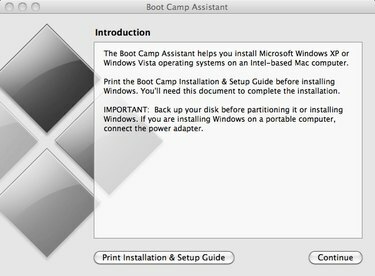
Боот Цамп Ассистант
Отворите услужни програм Боот Цамп Ассистант. Требало би да се налази под ~/Апплицатионс/Утилитиес/Боот Цамп Ассистант. Двапут кликните на икону да бисте покренули програм.
Корак 2
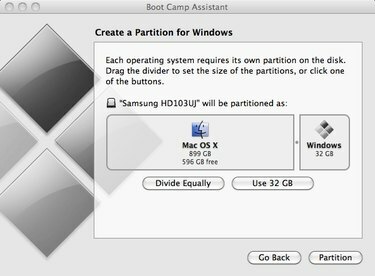
Направите места за Виндовс
Партиционирајте свој чврсти диск. Изаберите колико желите да ваша инсталација Виндовс-а буде велика. Инсталације Виндовс-а су прилично велике, па се побрините да доделите довољно простора за Виндовс да стане. Виндовс КСП заузима око 1,5 ГБ, Виста око 20 до 40 ГБ, а Виндовс 7 око 20 ГБ.
Боот Цамп Ассистант ће тада креирати посебну партицију вашег чврстог диска само за Виндовс.
Корак 3
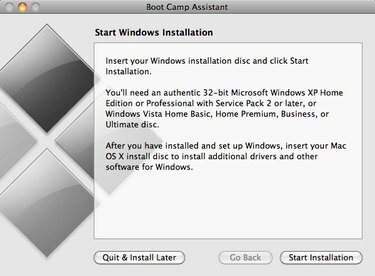
Спреман за Виндовс
Убаците Виндовс диск и кликните на „Започни инсталацију“. Ваш рачунар ће се поново покренути и започети процес инсталације оперативног система Виндовс.
Корак 4
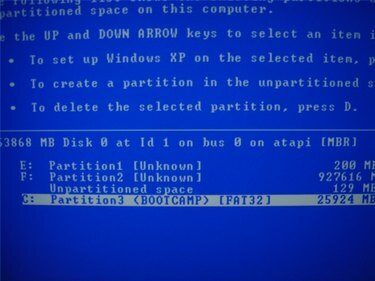
Изаберите Боот Цамп партицију
Изаберите своју нову Боот Цамп партицију. Када се рачунар поново покрене, почеће да учитава Виндовс инсталатер. Бићете упитани на коју партицију желите да инсталирате Виндовс. Уверите се да сте изабрали партицију коју сте креирали помоћу Боот Цампа. Требало би да буде величине коју сте навели у кораку 2, а Боот Цамп Ассистант ће је назвати „БООТЦАМП“.
Опрез: Не бирајте своју уобичајену Мац партицију. Инсталирање Виндовс-а тамо ће преписати или избрисати податке који су већ на вашем Мац-у.
Корак 5

Форматирајте партицију
Изаберите тип формата. Ако инсталирате Виндовс КСП, инсталатер ће вас питати како желите да форматирате своју Виндовс партицију. Имате два избора: ФАТ32 и НТФС. Ако инсталирате Висту или новију верзију, ваш једини избор је НТФС.
ФАТ32 је старији начин организовања датотека и неће радити на партицијама већим од 32 ГБ, али ће такође омогућити Мац страни вашег рачунара да чува датотеке на Виндовс страни вашег рачунара. НТФС је напреднији и подржава веће величине партиција, али ваш Мац ће моћи само да чита датотеке са ваше Виндовс партиције, а не да их пише. Ако је величина ваше Виндовс партиције већа од 32 ГБ, изаберите НТФС. Ако није, изаберите ФАТ32.
Притисните ентер или кликните на „У реду“, у зависности од тога коју верзију Виндовс-а инсталирате, и процес форматирања и инсталације ће почети. Направи себи сендвич. Ово може потрајати, у зависности од тога колико је партиција велика.
Корак 6
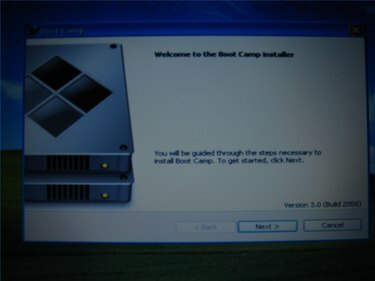
Покрените Аппле инсталатер
Инсталирајте Аппле драјвере и услужне програме. Када се заврши процес инсталације оперативног система Виндовс, рачунар ће се поново покренути и покренути Виндовс. Изгледа прилично сирово, пошто ради са свим подразумеваним подешавањима. Не брини, сада ћеш се побринути за то. Аппле је обезбедио софтвер који Виндовсу каже како да покрене сав хардвер Мац-а. Избаците Виндовс диск и убаците Мац ОС Кс 10.5 Леопард или новији диск.
Ако користите КСП, Аппле инсталациони програм би требало да почне аутоматски. Ако користите Висту или Виндовс 7, изаберите и покрените „сетуп.еке“ када се то од вас затражи.
Прихватите уговор о лиценцирању и обавезно проверите опцију „Инсталирај ажурирање Аппле софтвера за Виндовс“. Завалите се и гледајте како Аппле инсталатер ради своје. Занемарите све чудне поруке или искачуће прозоре. Када се инсталатер заврши, кликните на „да“ да поново покренете систем.
Готови сте! Сада можете да инсталирате и покренете било који Виндовс програм на свом Мац рачунару тако што ћете покренути Виндовс.
Сада кад год се ваш Мац поново покрене, можете држати притиснут тастер Оптион да изаберете који оперативни систем желите да покренете у ОС Кс или Виндовс.
Ствари које ће вам требати
Аппле рачунар заснован на Интел-у са ОС Кс 10.5 или новијим
ОС Кс 10.5 или новији диск
Виндовс КСП, Виста или Виндовс 7 диск
Савет
Аппле је обезбедио услужни програм под називом "Старт Уп Диск" да би изабрао који оперативни систем покреће ваш рачунар. На страни ОС Кс налази се у системским подешавањима, а на Виндовс-у се налази на контролној табли.
Ако икада пожелите да избришете своју Виндовс партицију, поново покрените Боот Цамп Ассистант и он ће вам дати могућност да вратите чврсти диск у првобитну конфигурацију. Само имајте на уму да ћете избрисати све податке на тој партицији.
Упозорење
Увек не заборавите да направите резервну копију свих вредних података или других важних ставки са чврстог диска у случају да нешто крене наопако.
Уверите се да не изаберете своју ОС Кс партицију када инсталирате Виндовс, иначе ризикујете да изгубите све своје податке.



